Preencher caixa de diálogo
Altere a cor de uma área especificada de um objeto ou imagem.
Exiba a caixa de diálogo Preencher (Fill) com uma das seguintes operações.
- Clique em Editar (Edit) na área de tarefas, clique em Fotos (Photos), selecione a imagem que deseja editar (como uma foto) no pôster, clique em
 (Retocar Imagem) em Editar imagem (Edit Image), e então clique em
(Retocar Imagem) em Editar imagem (Edit Image), e então clique em  (Preencher) na caixa de diálogo Retocar imagem (Retouch Image) exibida.
(Preencher) na caixa de diálogo Retocar imagem (Retouch Image) exibida. - Clique com o botão direito do mouse na imagem que deseja editar (como foto) no pôster, e clique em Retocar imagem... (Retouch Image...) > Preencher (Fill).
- Clique em Editar (Edit) na área de tarefas, clique em Clipart e selecione a clipart que você deseja editar no pôster e clique em Converta em bitmap e edite... (Convert to bitmap and edit...).
- Clique com o botão direito do mouse na clipart que deseja editar no pôster, e clique em Retocar imagem... (Retouch Image...).
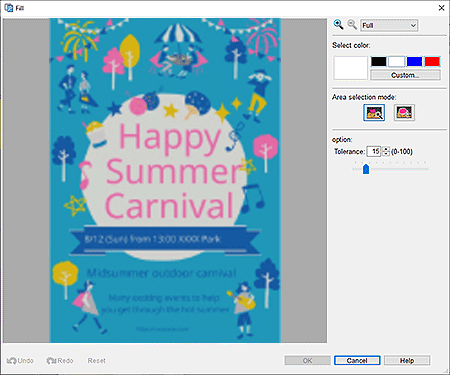


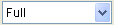 (Aumentar zoom / Reduzir zoom)
(Aumentar zoom / Reduzir zoom)- Clique em
 (Aumentar zoom) ou em
(Aumentar zoom) ou em  (Reduzir zoom) para aumentar ou reduzir o tamanho da exibição. Você também pode ampliar ou reduzir o tamanho da exibição especificando a escala.
(Reduzir zoom) para aumentar ou reduzir o tamanho da exibição. Você também pode ampliar ou reduzir o tamanho da exibição especificando a escala. - Selecionar cor (Select color)
-
Exibe a cor do objeto atual ou cores da imagem e as cores básicas. Para utilizar outras cores, clique em Personalizado... (Custom...), e selecione uma cor na caixa de diálogo exibida.
- Cor normal (Regular color)
- Exibe a cor atual ou as cores básicas na paleta de quatro cores.
- Cor esp. (Spot color)
-
Exibe as cores fluorescentes disponíveis na paleta de quatro cores.
 Importante
Importante- As cores especiais fluorescentes podem não estar disponíveis dependendo do modelo ou do tipo de papel.
- As cores especiais fluorescentes podem ser usadas quando a caixa de seleção Editar layout com Free Layout plus (Edit layout with Free Layout plus) é marcada na tela Opções de papel (Paper Options).
- Editar paleta... (Edit Palette...)
-
Clique para abrir a caixa de diálogo Editar paleta de cores especiais (Edit Spot Color Palette) para editar as cores que aparecem na paleta.
- Caixa de diálogo Editar paleta de cores especiais (Edit Spot Color Palette)
-
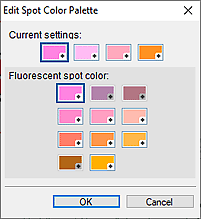
Selecione as quatro cores que deseja exibir na paleta de Cor esp. (Spot color).
Selecione a cor que deseja editar na paleta em Configurações atuais (Current settings), e selecione a cor que deseja exibir na paleta de Cor especial fluorescente (Fluorescent spot color). Nota
Nota- As quatro cores que aparecem na paleta Cor esp. (Spot color) são retidas na impressora.
- Modo seleção área (Area selection mode)
-
 (Seleção automática com base na cor clicada)
(Seleção automática com base na cor clicada)-
Altere a cor ao automaticamente selecionar a área cuja cor é semelhante à cor especificada na imagem.
Em Tolerân (Tolerance), aumente o valor para alterar uma área maior e diminua o valor para estreitar a área.
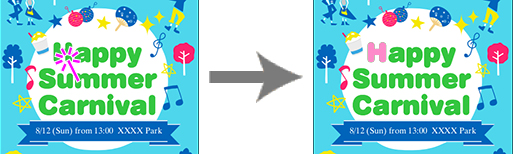
 (Selecionar área manualmente)
(Selecionar área manualmente)-
Altere a cor da área que você contornar à mão livre ou desenhando um polígono.
Selecione À mão livre (Freehand) ou Forma (Shape) em Modo (Mode), e contorne a área em que deseja alterar a cor.
Arraste na imagem para aplicar contorno à área ou clique para especificar os vértices do polígono e clique duas vezes ao terminar de desenhar.
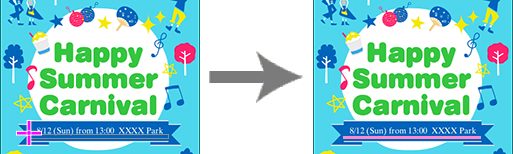
- Desf. (Undo)
- Desfaz a última operação.
- Ref. (Redo)
- Refaz a última correção desfeita.
- Redefinir (Reset)
- Restaura o estado original (o estado antes de alterar as cores).
- Ajuda (Help)
- Abre este guia.
